效果
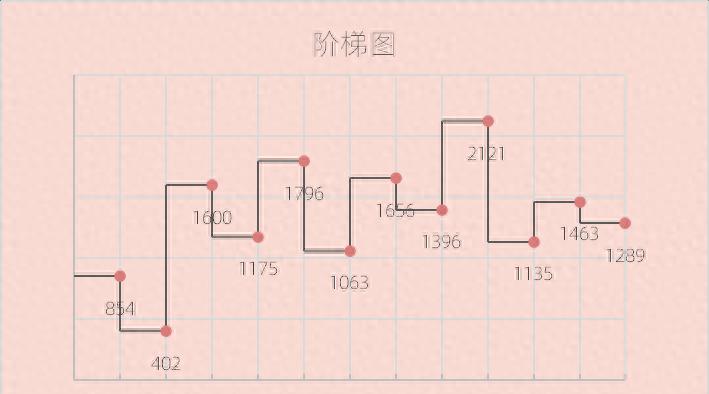
数据源
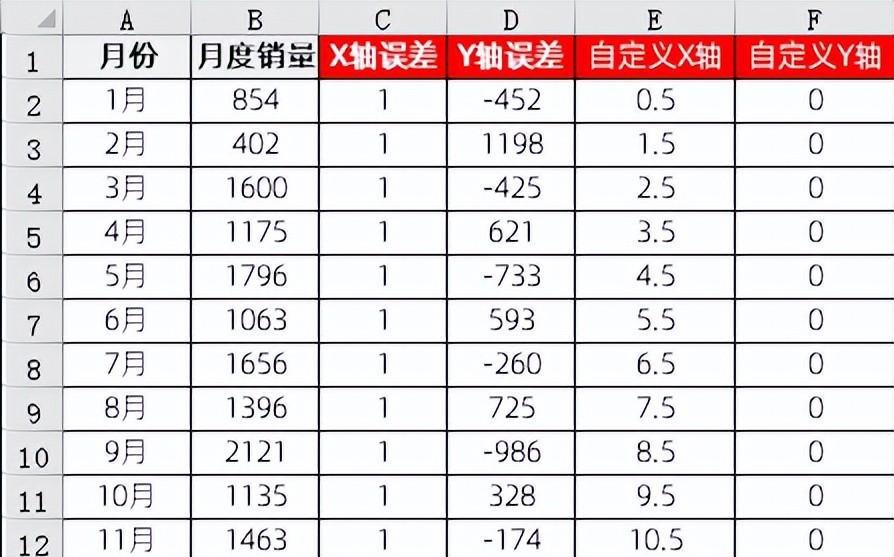
核心步骤
- 选择数据源A1:B13,插入[散点图]
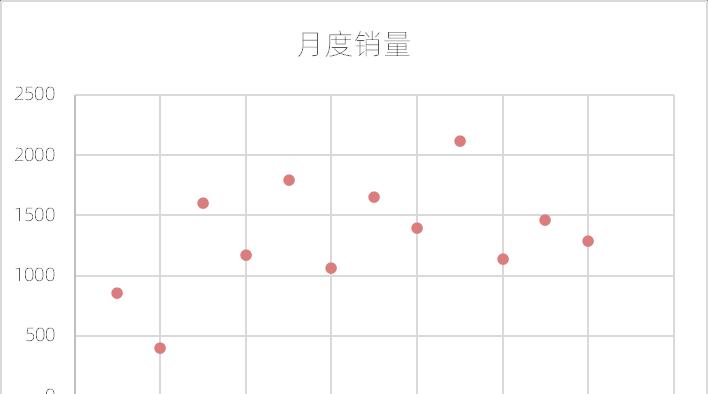
- 添加标准误差线
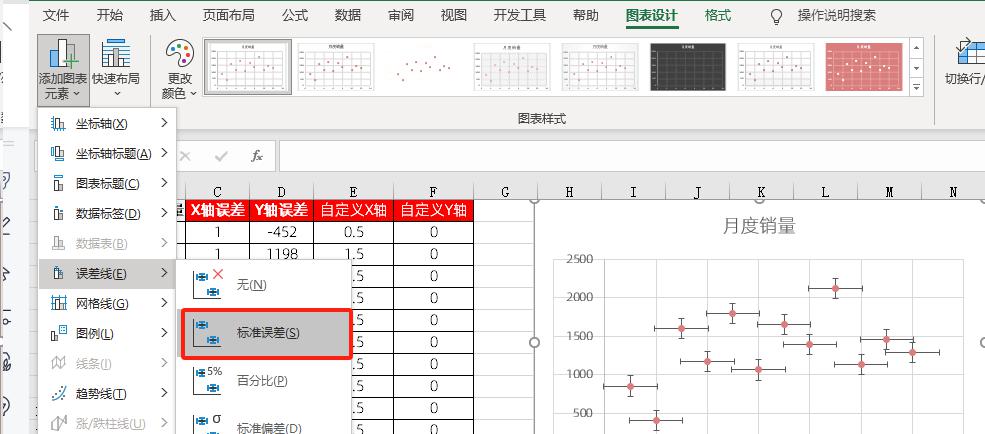
- 选中[月度销量]水平误差线为负偏差,无线端,误差量为C2:C13的值
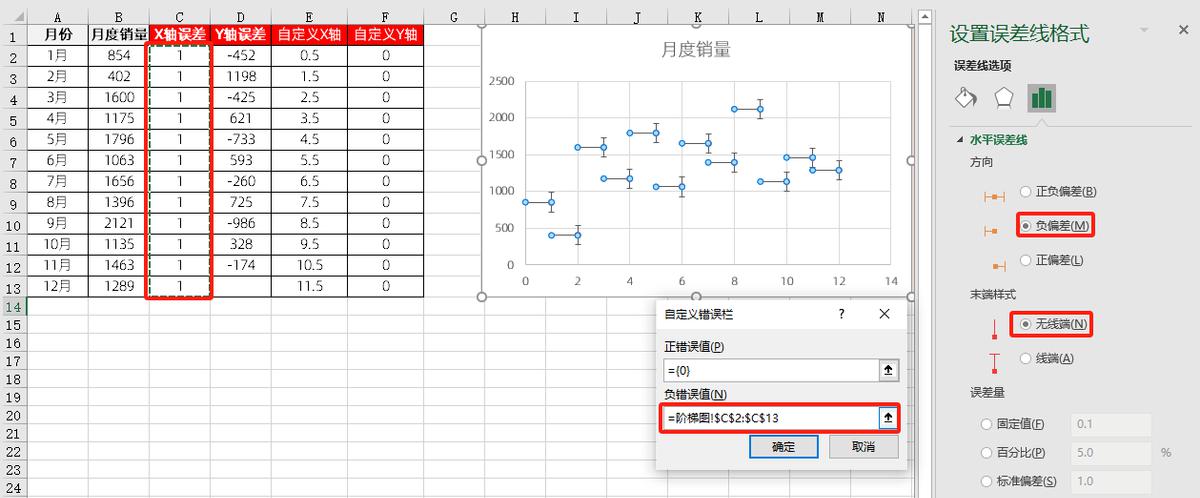
- 选中[月度销量]垂直误差线为正偏差,无线端,误差量为D2:D13的值
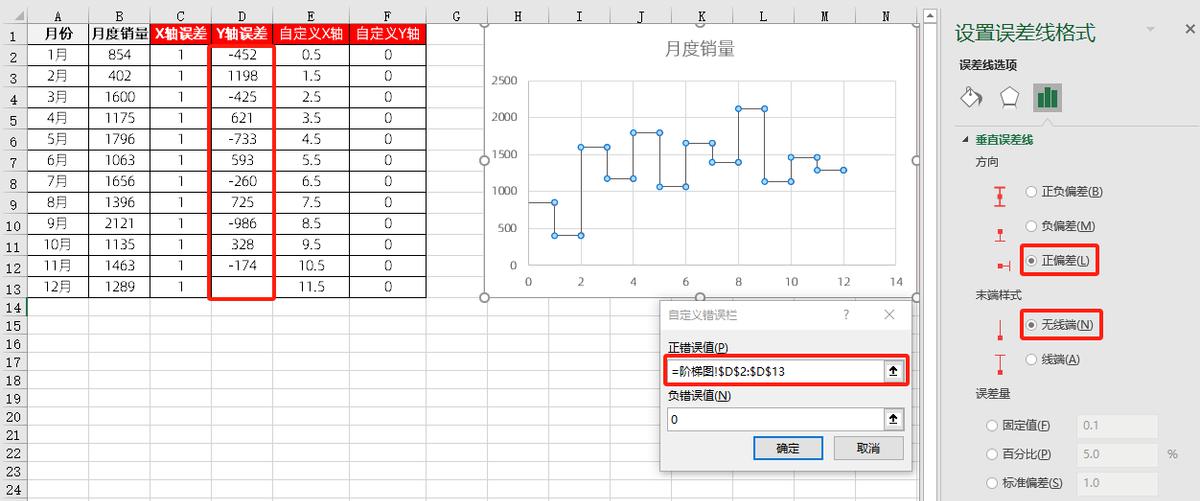
效果如下:
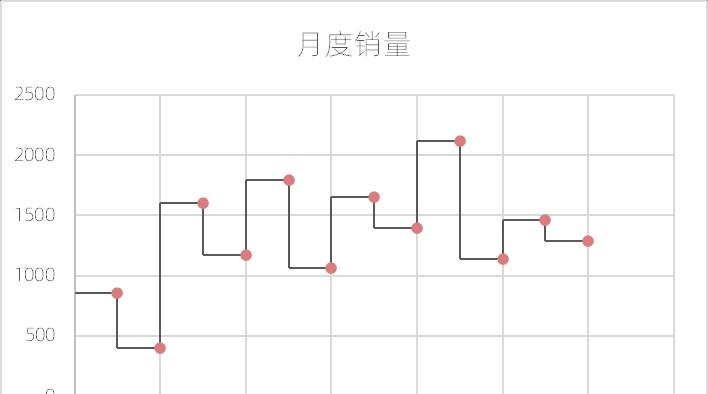
- 添加数据序列[自定义X轴]

- 选中[自定义X轴]数据系列,添加数据标签,数据标签值为单元格A2:A13,标签位置靠下,同时设置标记填充和线框为无

- 设置横坐标轴的范围[0,12]单位为1对应标签位置为无,横坐标标签位置也为无,同时调整绘图区大小
效果如下
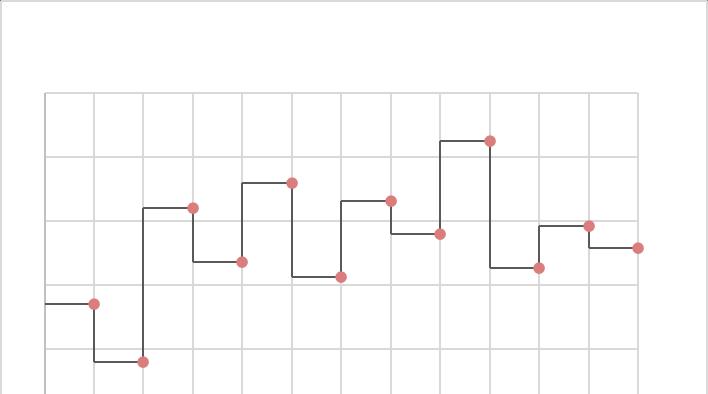
- 添加[月度销量]数据系列的数据标签,标签位置:”靠上”
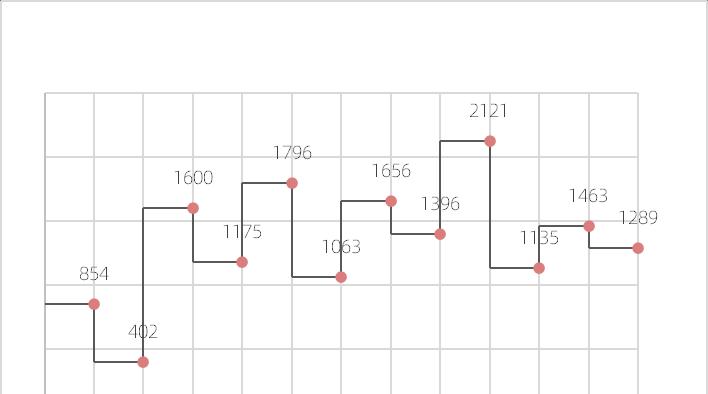
- 添加标题,添加图表背景,调整图表大小位置
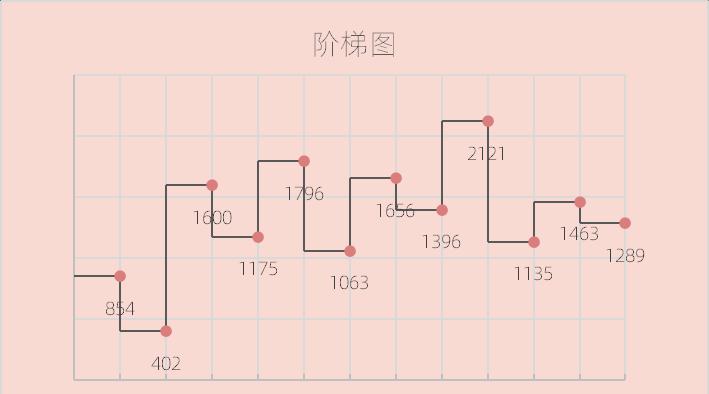


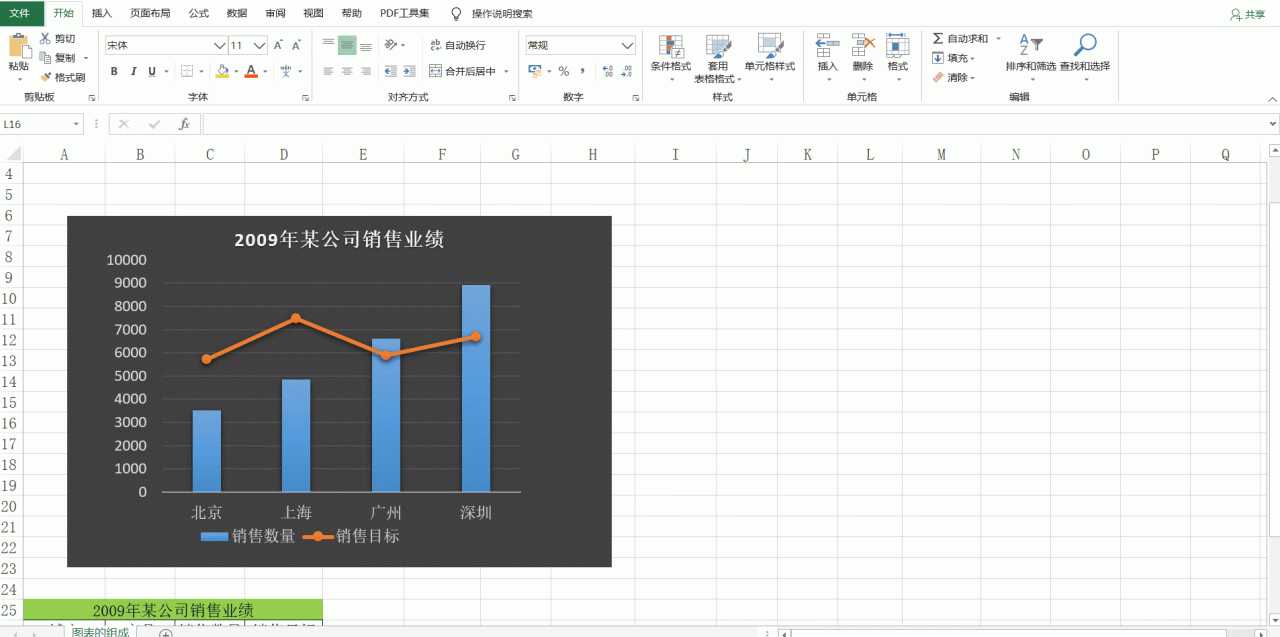
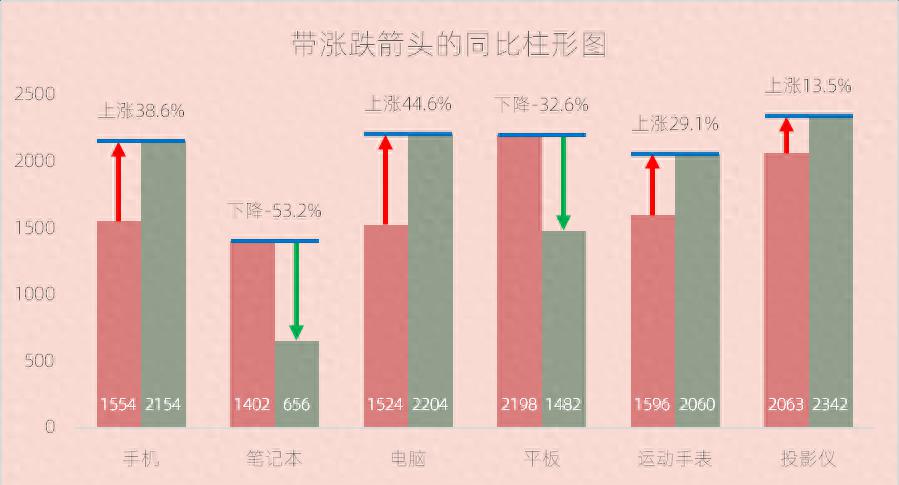


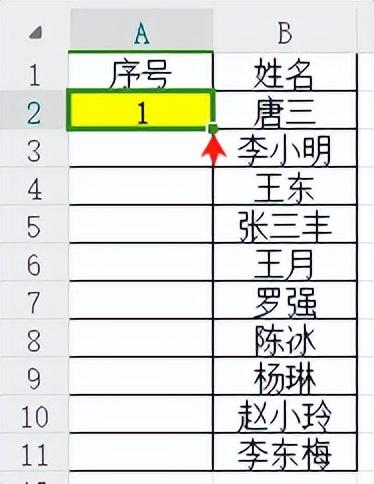
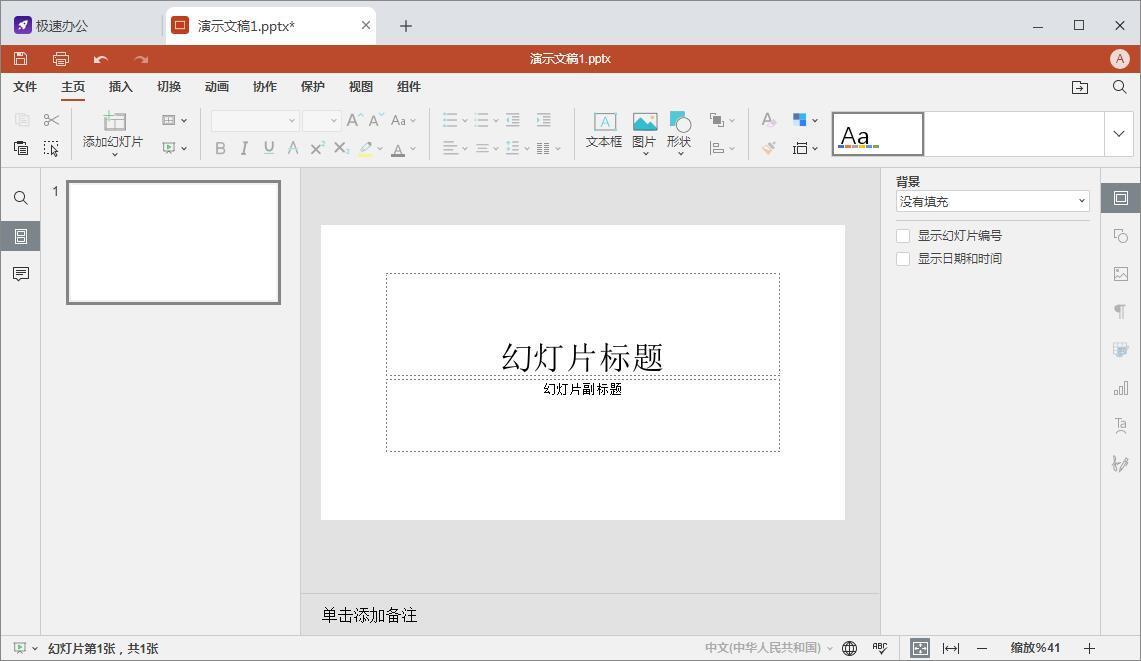
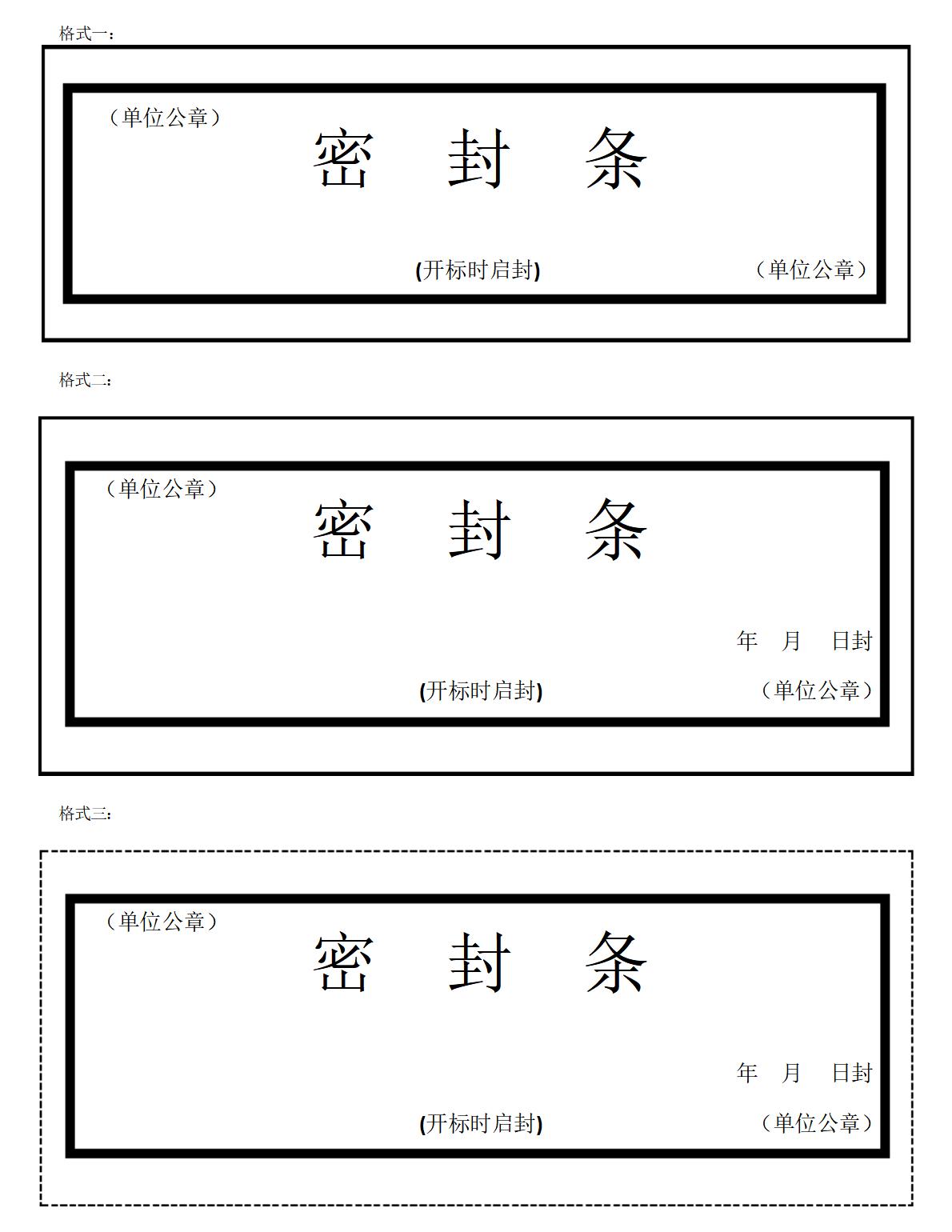
评论 (0)